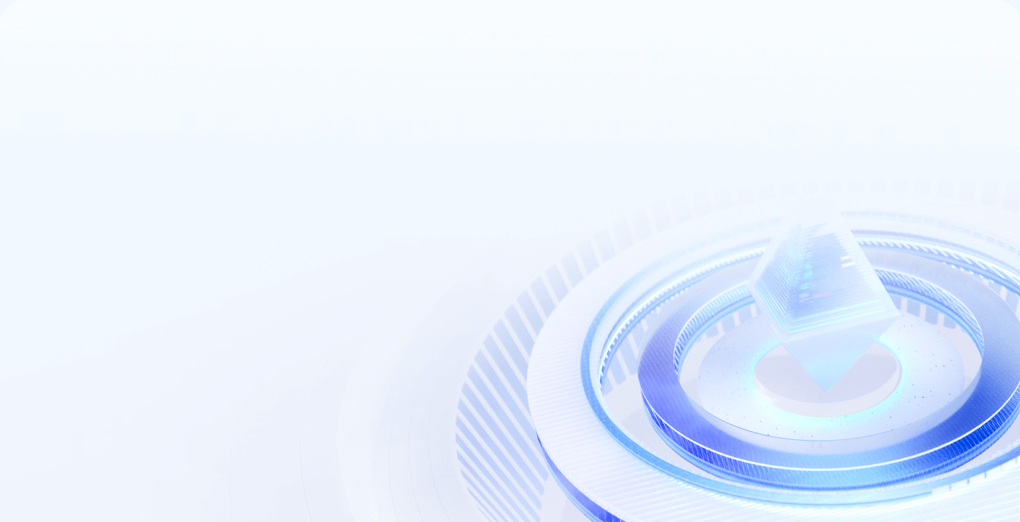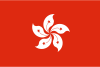
在线SSH连接Linux服务器
一、登录系统
打开浏览器,访问 https://ssh.mzmkj.cn/login,进入“欢迎登录”页面。在对应输入框中,准确填写已获取的 用户名 和 密码 ,点击“登录”按钮,进入系统。
临时账号: mzmkj 临时账号不要保存账号密码,如果需要自己账号,联系:企业微信客服
密 码:www.mzmkj.cn
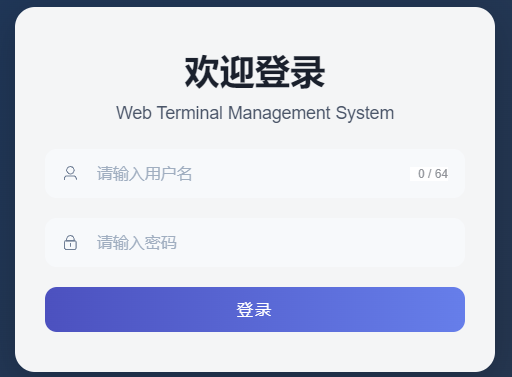

二、新增主机配置
登录后,进入 https://ssh.mzmkj.cn/app 页面,找到并点击“新增主机” 。在弹出的配置窗口,按以下步骤填写:
1. 基础配置:
- 名称:自定义主机名称(如“我的Linux服务器” ),方便识别,限制 30 字符内。
- 主机:填入 Linux 服务器的公网 IP 地址(若内网需确保网络互通),限制 60 字符内,根据实际选 IPv4/IPv6 。
- 用户:输入服务器的 SSH 登录用户名(图中示例为 `mzmkj` ,以实际为准 ),限制 60 字符内。
- 端口:默认 SSH 端口是 22 ,若服务器修改过,填对应端口,可点“+”“-”调整。
- 认证方式:选“密码”(若用密钥,需提前在服务器配置公钥 ),在“SSH 密码”框填服务器登录密码。
2. 高级配置(可选):若有特殊需求(如自定义环境变量等 ),展开“高级配置”按需设置,一般默认即可。
三、连接服务器
配置填完后,有三种操作可选:
- 仅连接:点击“连接”,直接尝试连接服务器,不保存当前主机配置。
- 保存配置:点“保存”,仅保存主机配置,需后续手动发起连接。
- 连接并保存:点“连接并保存”,既保存配置,又立即发起连接。
连接成功后,会进入 Web SSH 操作终端,就像本地 SSH 客户端,可执行 `ls`(查看目录)、`cd`(切换目录)、`vim`(编辑文件 )等 Linux 命令,管理服务器。
四、注意事项
1. 确保服务器 SSH 服务正常运行,且网络可通(公网 IP 需开放对应端口,内网要保证网络可达 )。
2. 用户名、密码、IP 地址等信息务必准确,填错会连接失败。
3. 若用密钥认证,需先在服务器 `~/.ssh/authorized_keys` 文件添加公钥,再选“密钥”认证方式并上传私钥(按工具指引操作 )。
4. 操作涉及服务器关键配置修改,谨慎执行命令,避免误操作引发故障 。
按照以上步骤,就能借助该 Web SSH 工具,轻松连接并管理你的 Linux 服务器啦 。




![[韩国]云服务器](/upload/common/country/KR.png)